當前位置:首頁 > 幫助中心 > acer筆記本電腦系統重裝-acer筆記本電腦系統重裝
acer筆記本電腦系統重裝-acer筆記本電腦系統重裝
acer筆記本電腦系統重裝?最近有位使用acer電腦的朋友,想要學習重裝系統,卻又擔心自己做不到,想問問小編能不能介紹一個簡單一點的方法。小編表示完全沒有問題,今天就來介紹大白菜u盤啟動盤重裝系統的方法給大家,操作簡單易學哦。下面就一起來看看acer筆記本電腦系統重裝。

一、系統u盤重裝工具
電腦型號:acer
系統版本: Windows 10專業版
安裝工具:大白菜u盤啟動盤制作工具(點擊紅字下載)
二、系統u盤重裝準備
1、在準備重裝系統之前,首先要確保所有重要數據都得到了妥善備份。你可以選擇將數據備份到外部硬盤或其他安全的存儲介質中。這樣就能夠防止數據丟失,還能在重裝完成后迅速恢復。
2、在制作啟動盤過程中,一些殺毒軟件或防火墻可能會將某些操作視為潛在威脅,導致啟動盤制作失敗或系統運行異常。因此,建議操作之前臨時關閉所有實時防護軟件,尤其是殺毒軟件和安全工具。
3、使用未經驗證或不明來源的鏡像文件可能帶來潛在的安全風險,如病毒、惡意軟件或安裝程序錯誤。為了確保系統穩定性和安全性,應當從官方渠道或權威平臺下載鏡像文件,例如“MSDN我告訴你”提供的官方操作系統鏡像。
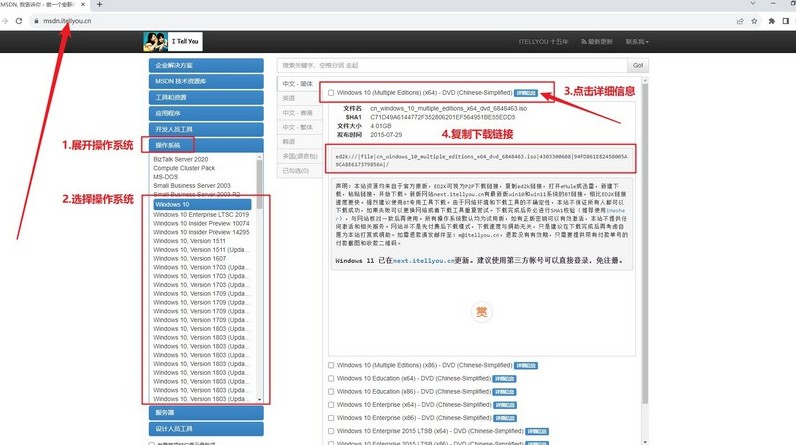
三、系統u盤重裝步驟
步驟一:制作U盤啟動盤
1、確保你有一個至少8GB的U盤,并從官方網站下載適合版本的大白菜u盤啟動盤制作工具。
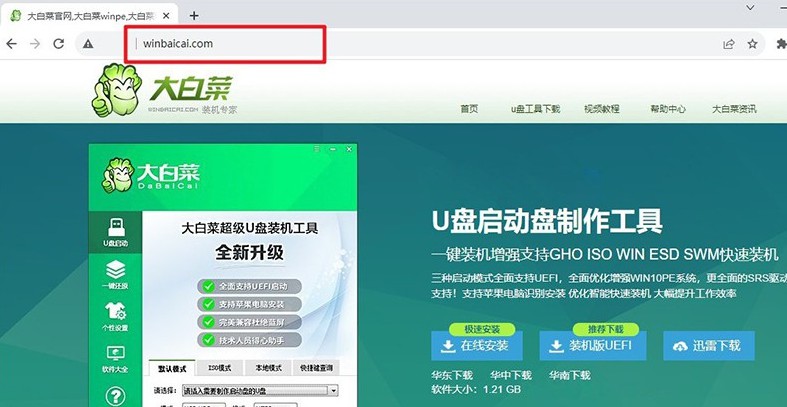
2、下載解壓并打開制作工具,插入U盤,設置好參數后,點擊“開始制作”按鈕,等待軟件自動完成u盤啟動盤的制作,制作所需時間取決于U盤的寫入速度。
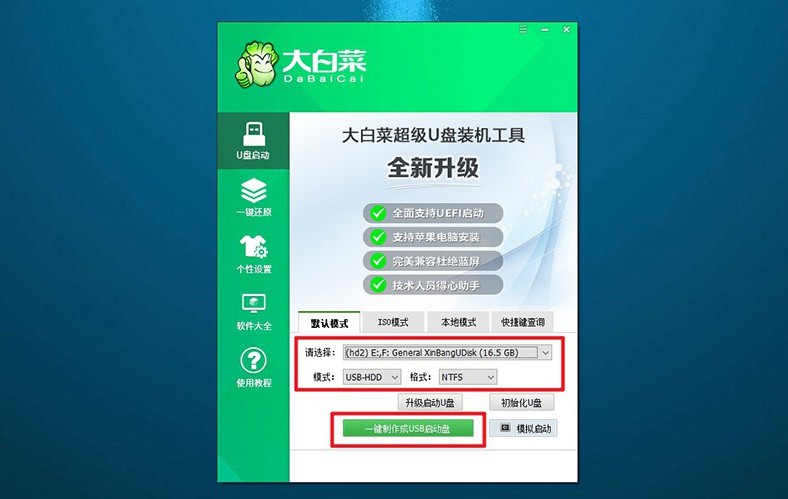
步驟二:設置電腦從U盤啟動
1、各種品牌和型號的電腦u盤啟動快捷鍵不同,你可以參考以下截圖,或者在大白菜官網查找對應型號的啟動快捷鍵。
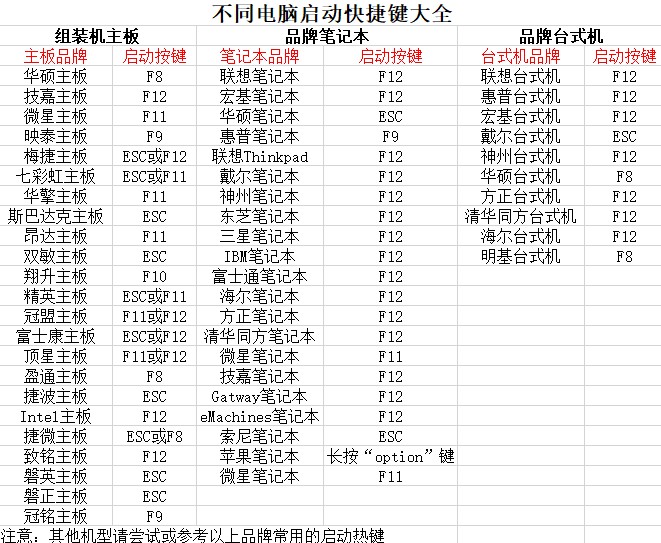
2、完成U盤制作后,將U盤插入目標電腦,并重新啟動電腦。在開機時迅速按下對應的啟動快捷鍵,設置電腦從u盤啟動。
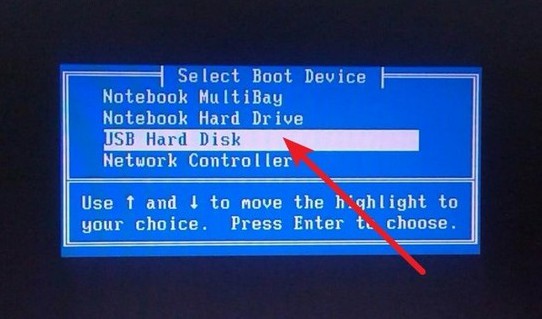
3、成功進入大白菜PE主菜單后,使用上下鍵盤選擇相應的啟動選項【1】并按回車鍵確認,進入安裝界面。
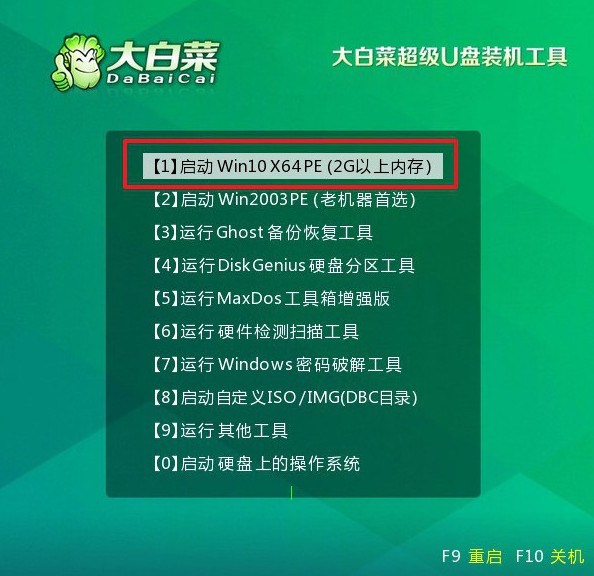
步驟三:U盤安裝操作系統
1、當進入PE環境后,你將看到一個類似桌面的界面,打開“一鍵裝機”工具,選擇鏡像文件并設置目標安裝磁盤(一般選擇C盤),點擊“執行”。
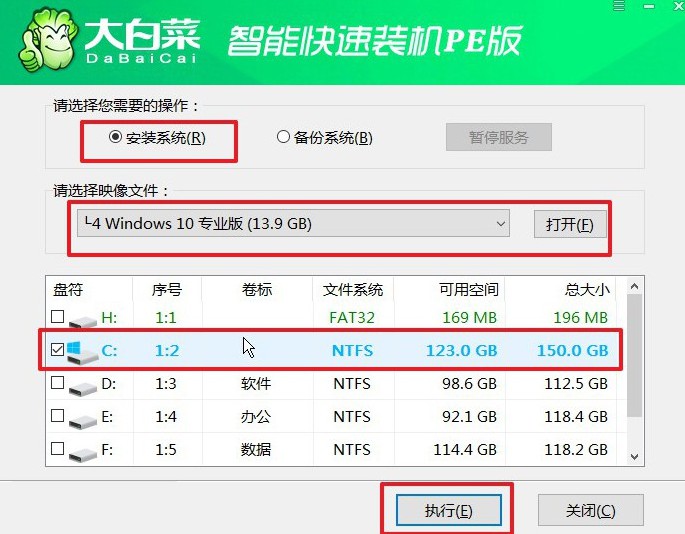
2、在安裝之前,程序會彈出確認還原的窗口,點擊“是”確認開始安裝。
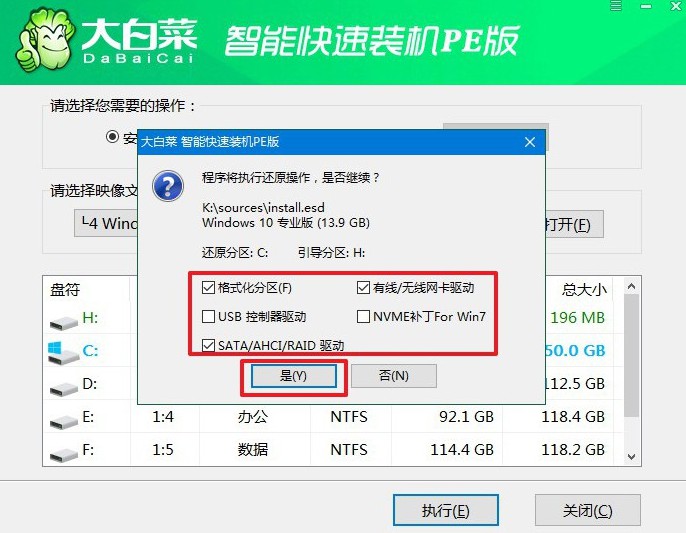
3、系統會自動開始復制文件并進行安裝,過程中無需手動干預,彈出新窗口時,記得勾選“重啟”選項。
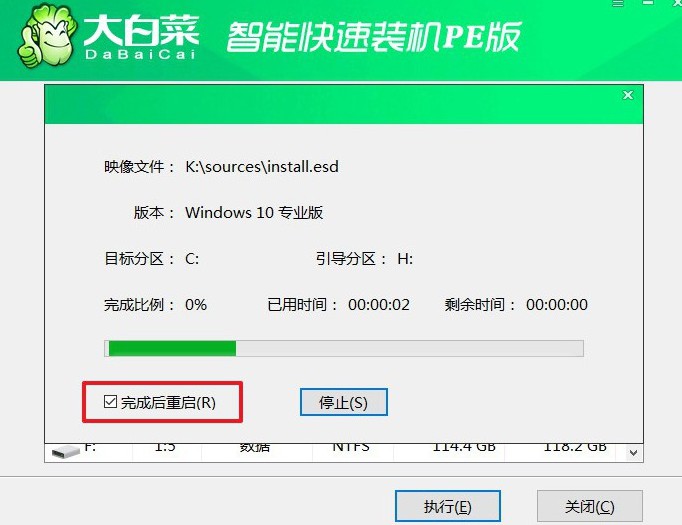
4、在系統第一次重啟時,請務必拔掉U盤,軟件會自動完成后續安裝和設置,過程中可能會有多次重啟,請耐心等待電腦進入全新的Windows桌面。

現在,你學會了acer筆記本電腦系統重裝了吧。U盤啟動盤操作系統安裝過程非常直觀,而你通過簡單的步驟,就能得到你想要的流暢系統了。當然,這里要提醒大家,電腦重裝系統會格式化C盤,所以一定要記得備份相關數據。

